学校信息管理员操作手册
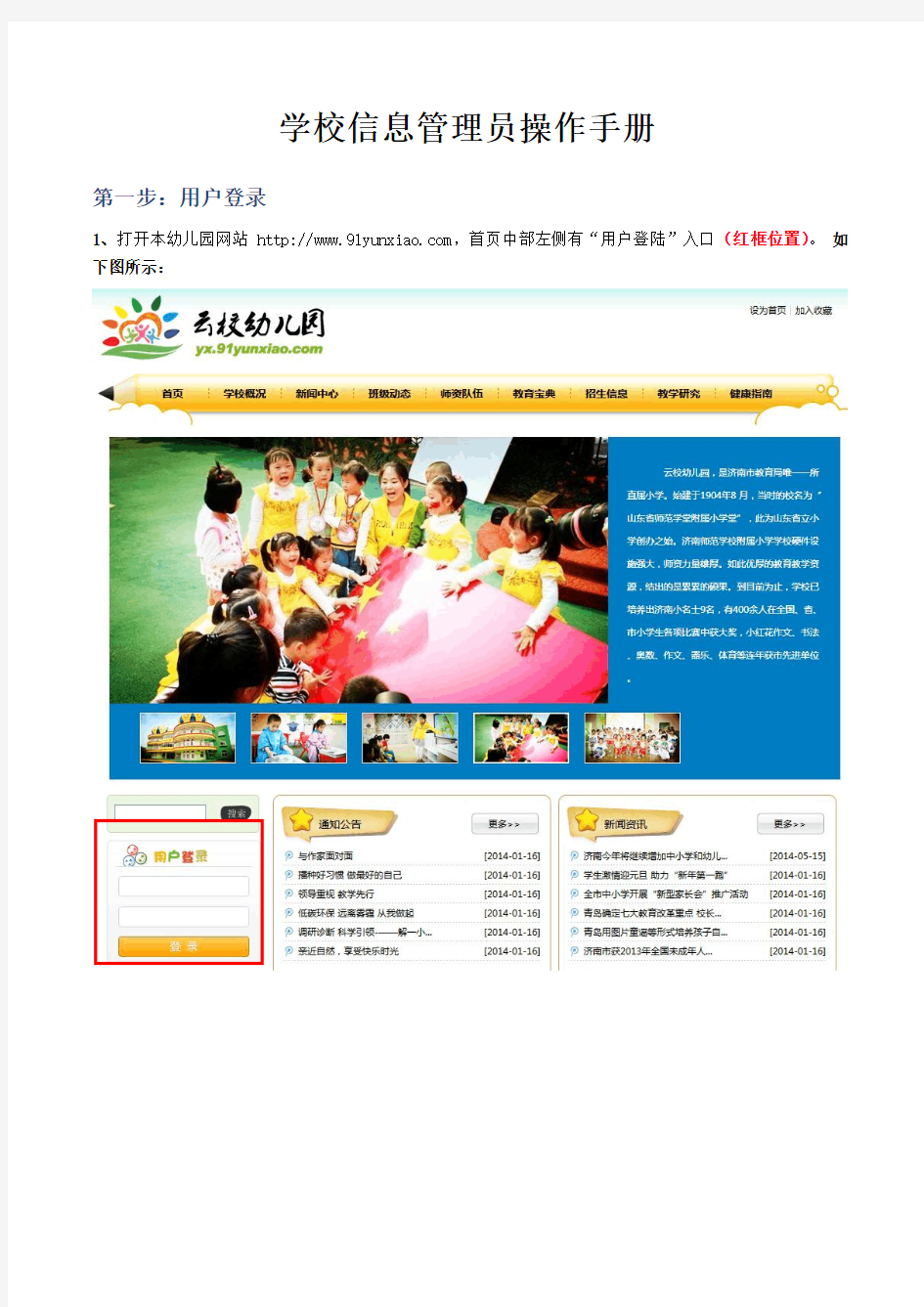
相关主题
- 1、下载文档前请自行甄别文档内容的完整性,平台不提供额外的编辑、内容补充、找答案等附加服务。
- 2、"仅部分预览"的文档,不可在线预览部分如存在完整性等问题,可反馈申请退款(可完整预览的文档不适用该条件!)。
- 3、如文档侵犯您的权益,请联系客服反馈,我们会尽快为您处理(人工客服工作时间:9:00-18:30)。
学校信息管理员操作手册
第一步:用户登录
1、打开本幼儿园网站,首页中部左侧有“用户登陆”入口(红框位置)。如下图所示:
2、使用手机号码和密码登陆(初次默认密码为手机号后6位,登陆后可重置密码)如下图所示:
第二步:管理后台操作
1、登录后,在“我的账号”中,可以看到左侧菜单列表,从“班级广播”到“成绩单”及“账号设置”
的操作同普通老师的一样(请见学校老师操作手册)。信息管理员比普通老师增加了“学校食谱”、“学校网站管理”、“学校信息管理”功能。点击“学校食谱”,如下图所示:
2、点击“学校网站管理”,可看到“基本设置”、“栏目设置”和“内容管理”。点击“基本设置”,可修
改、添加和保存学校信息。如下图所示:
3、点击“栏目设置”,可添加“一级栏目”和“二级栏目”。如下图所示:
4、点击“内容管理”,可添加学校网站信息。如下图所示:
5、点击“学校信息管理”,可看到“学校管理”、“班级管理”、“教师管理”等六项内容。点击“学校管
理”,可修改、添加和保存学校信息。如下图所示:
6、点击“班级管理”,按提示完成。如下图所示:
7、点击“教师管理”,添加教师。如下图所示:
9、点击“学生管理”,可添加学生信息。如下图所示:
